Hoe kunt u voorkomen dat nummers verhogen tijdens het gebruik van AutoVullen door slepen in Excel?
Bijvoorbeeld, cel A2 is gevuld met KTE00251, en u moet de onderliggende cellen vullen met dezelfde inhoud als deze cel. Wanneer we de AutoVul-handgreep van cel A2 naar beneden slepen, neemt het nummer automatisch toe (zie onderstaande schermafbeelding). Is er een manier om te voorkomen dat het nummer verhoogt wanneer u AutoVullen gebruikt in Excel? De onderstaande methode zal u helpen dit voor elkaar te krijgen.
- Voorkom nummerverhoging bij het gebruik van AutoVullen met sneltoets
- Voorkom nummerverhoging met de Vul-functie
- Voorkom nummerverhoging met Kutools voor Excel

Voorkom nummerverhoging bij het gebruik van AutoVullen met sneltoets
Het nummer zal niet automatisch toenemen als we de Ctrl -toets ingedrukt houden terwijl we de AutoVul-handgreep slepen in Excel.
In ons geval selecteert u cel A2; houd de Ctrl toets ingedrukt, waardoor de cursor verandert in een dubbel kruis![]() ; en sleep vervolgens de AutoVul-handgreep naar beneden naar de cellen zoals u nodig hebt.
; en sleep vervolgens de AutoVul-handgreep naar beneden naar de cellen zoals u nodig hebt.
En nu zijn de onderliggende cellen gevuld met de inhoud van de eerste cel zonder dat het nummer automatisch verhoogt. Zie onderstaande schermafbeelding:

Vul eenvoudig lege cellen met waarden van boven/onder/rechts/links in Excel
Kutools voor Excel’s Vul lege cellen hulpprogramma kan Excel-gebruikers helpen om eenvoudig alle lege cellen te vullen met waarden van boven/onder/rechts/links in een gespecificeerd bereik. Dit hulpprogramma ondersteunt ook het vullen van lege cellen met een vast tekstfragment of getal.
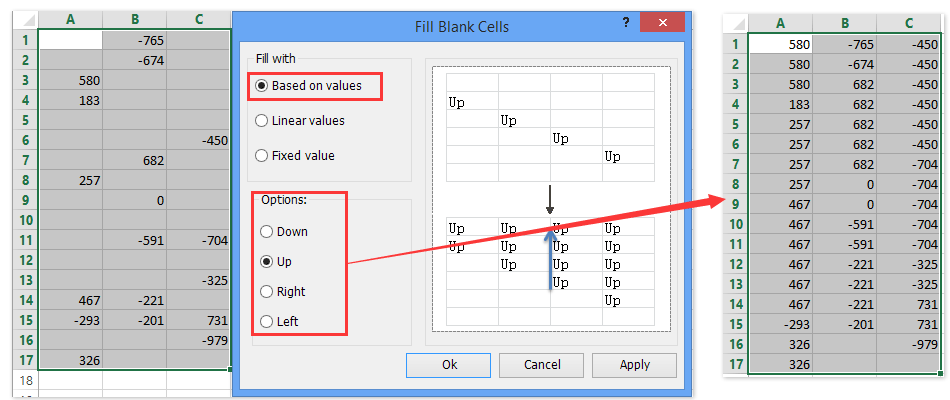
Voorkom nummerverhoging met de Vul-functie
U kunt ook de Vul-functie van Excel gebruiken om de onderliggende lege cellen te vullen met de inhoud van de eerste cel zonder dat het nummer automatisch verhoogt in Excel. Doe het volgende:
Selecteer de cel met inhoud en de onderliggende lege cellen, en klik op Start > Vullen > Omlaag. Zie schermafbeelding:

En nu zijn de onderliggende lege cellen gevuld met de inhoud van de eerste cel zonder dat het nummer automatisch verhoogt. Zie schermafbeelding:

Voorkom nummerverhoging met Kutools voor Excel
Als u Kutools voor Excel hebt geïnstalleerd, kunt u het hulpprogramma Vul lege cellen gebruiken om eenvoudig te voorkomen dat het nummer verhoogt in Excel. Doe het volgende:
Kutools voor Excel - Boost Excel met meer dan 300 essentiële tools. Geniet van permanent gratis AI-functies! Nu verkrijgen
1. Selecteer de cel met inhoud en de onderliggende lege cellen, en klik op Kutools > Invoegen > Vul lege cellen.

2. In het dialoogvenster Vul lege cellen dat wordt geopend, vink dan de optie Gebaseerd op waarde aan in de sectie Vulmethode, vink de optie Omlaag aan in de sectie Opties , en klik op de knop Ok .
En nu zijn de onderliggende lege cellen gevuld met de inhoud van de eerste cel zonder dat het nummer automatisch verhoogt. Zie schermafbeelding:

Opmerking: Deze Vul lege cellen hulpprogramma ondersteunt ook het vullen van de celinhoud naar de lege cellen links of boven. Zie onderstaande schermafbeelding:

Kutools voor Excel - Boost Excel met meer dan 300 essentiële tools. Geniet van permanent gratis AI-functies! Nu verkrijgen
Demo: Voorkom nummerverhoging bij het vullen met waarden van boven of links
Gerelateerde artikelen:
Beste productiviteitstools voor Office
Verbeter je Excel-vaardigheden met Kutools voor Excel en ervaar ongeëvenaarde efficiëntie. Kutools voor Excel biedt meer dan300 geavanceerde functies om je productiviteit te verhogen en tijd te besparen. Klik hier om de functie te kiezen die je het meest nodig hebt...
Office Tab brengt een tabbladinterface naar Office en maakt je werk veel eenvoudiger
- Activeer tabbladbewerking en -lezen in Word, Excel, PowerPoint, Publisher, Access, Visio en Project.
- Open en maak meerdere documenten in nieuwe tabbladen van hetzelfde venster, in plaats van in nieuwe vensters.
- Verhoog je productiviteit met50% en bespaar dagelijks honderden muisklikken!
Alle Kutools-invoegtoepassingen. Eén installatieprogramma
Kutools for Office-suite bundelt invoegtoepassingen voor Excel, Word, Outlook & PowerPoint plus Office Tab Pro, ideaal voor teams die werken met Office-toepassingen.
- Alles-in-één suite — invoegtoepassingen voor Excel, Word, Outlook & PowerPoint + Office Tab Pro
- Eén installatieprogramma, één licentie — in enkele minuten geïnstalleerd (MSI-ready)
- Werkt beter samen — gestroomlijnde productiviteit over meerdere Office-toepassingen
- 30 dagen volledige proef — geen registratie, geen creditcard nodig
- Beste prijs — bespaar ten opzichte van losse aanschaf van invoegtoepassingen
